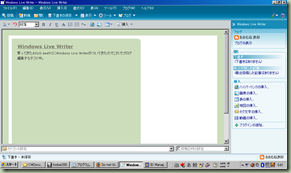密林にてでポチッと購入してしまいました。物欲には連敗中。
Bluetoothマウスってまだまだ少ない中、これは基本機能をしっかり押さえてるみたい。
添付されるマニュアルにはペアリングの手順が書いてあるんだけれども、各社ドライバについてやり方が書いてあり、これならBluetooth機器を使ったことがなくてもPCの扱いに抵抗がない人ならば設定は簡単に思えました。
EeePC 901Xでの流れは次のとおり。
- マウスに電池を入れて裏面のスイッチをONにスライドさせる。
(電池は結構マウスの奥まったところに入る) - マウス裏面にあるペアリングボタンを押す。するとマウス表面にある電源残量表示用のLEDが点滅し始める。
- PC側の右下に表示されているBluetoothアイコンを右クリックしてBluetoothデバイスの追加をクリックする。
- デバイスを探し出してくれるので、その中からマウスを選ぶ。
- マウスでポインタが動くようになる。確認用のウィンドウがあるので、追加したマウスでボタンを押す。(ここではパッドは使わないように)
単4電池2個で動くので、アルカリ乾電池が付属していたのだけれどもこれを使わずに新品eneloopを使用して動かしている。マウスのプロパティに出てくるBluetoothのタブをクリックすると、電池残量が出てくる。これが電池入れた直後で40%、一時間使うと36%になっていた。もともとeneloop等のニッケル水素乾電池は定格電圧が1.2Vということで、アルカリ電池使用を想定した機器ではバッテリ残量が少なく表示されるのかもしれないけど、電池の持ちは大丈夫なのかな?
Bluetoothマウスはもっと安くなってバリエーションが増えてほしい。Microsoftは2製品、Logitechに至っては国内での販売はしてないし(海外輸入品なら入手可能)。
今後のスタンダードになるような予感がする。でも、BIOSレベルでの認識はできないので、Bluetoothドライバの対応していないOSを起動した場合は当然マウスも使えない。
三色あります。ほかのBluetoothマウス製品より安い価格だけど、マウスに5000円は個人的には高い。こういうものは2000円から3000円の間の投資に押さえたいと個人的に思う。
それでも会社用にもうひとつ欲しいな。
ちなみに今日はじめてAmazonアソシエイトというものを使ってた。別に小遣い稼ぐつもりはないんだけど、商品の写真があるとブログに花が添えられるかなと思って。